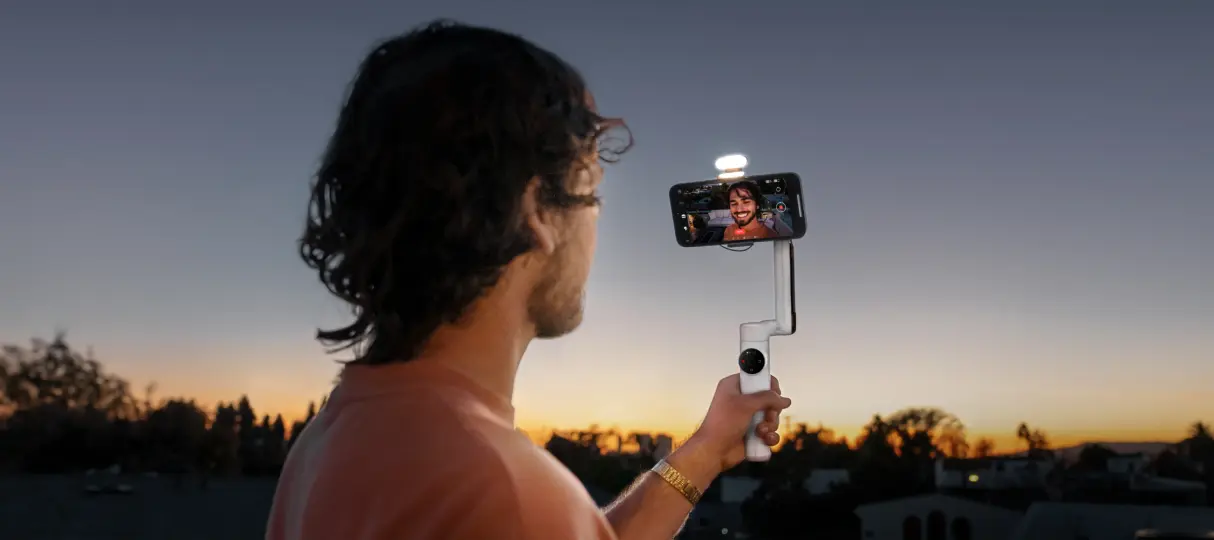旅行者、ブロガー、コンテンツクリエーター、テック好き、全てのユーザーに捧ぐジンバル Insta360 Flow。
最先端の AI テクノロジーを搭載し、プロが撮影したかのような滑らかな映像が撮影できるInsta360 Flow は、さらに、非常にコンパクトなため、どこにいても壮大なコンテンツを撮影および編集できます。まさに、ジンバルの域を超えた究極の持ち運べるコンテンツ制作ツールなのです。
この記事では、Flowを使いこなし、他のユーザーに差をつけハリウッド級の映像を撮るヒントをご紹介します。
ファームウェアとセットアップ
スマートフォンの互換性については、こちらの互換性リストを確認してください。
最新のファームウェアに
まず最初に、最新のファームウェアであることを確認してください。 アップデートは定期的に行われ、新しい改善や機能が追加されます。 Insta360 アプリは、新しいアップデートが利用可能になると通知しを送りますので、ご確認ください。
アクティベーション
Flow を Insta360 アプリに接続します。 スマートフォンの WiFi および Bluetooth 機能をオンにしてから、アプリの手順に従ってアクティベーションを完了します。 Bluetooth をリセットするには、トリガー ボタンとシャッター ボタンを同時に3 秒間押し続けます。
スマートフォンクランプを装着しセットアップ
磁気スマートフォンクランプをスマートフォンの中央に取り付け、クランプがカメラを覆っていないことを確認してください。 スマートフォンを Flow に取り付ける前に、クランプを装着するようにしてください。
スマートフォンのジンバルの中で最も強力なローターを備えたFlowは、最大 300g まで保持できるため、重いスマートフォンでも問題はありません。
iOS 自動アプリ接続: 有効にすると、スマートフォンは Flow の電源がオンになったことを自動的に検出し、撮影を開始する通知を表示します。

撮影の基本
Flowは、素早く動く回るアスリートを撮影するにも最適です。しかし、激しいアクティビティにはお勧めできませんので、激しい動きが必要とされるアクティビティーで使用したい場合、Insta360のアクションカメラをご利用ください。
高品質の動画を撮影したい場合は、4K30fps での撮影をお勧めします。 これは、スマートフォンのカメラ設定で変更できます。
できるだけスムーズな動画を撮影するには、忍び歩き (膝を曲げてゆっくりとしたペースで歩く) を試してください。
すべてを備えたジンバルFlowには、音声を更に良く録音するためのコールドシューが組み込まれています。 マイクを溝にスライドさせて取り付けることができます。 優れた音声録音には、RØDE Wireless GO シリーズがお勧めです。
低照度下での撮影
スポットライトを装着して、24 時間いつでも撮影しましょう。
スポットライトは、自然光の95% を再現するプロレベルの回転可能なライトです。 明るさと色温度の 9 つの組み合わせが可能で、低照度下での撮影でもプロ並みの撮影が可能になります。
スポットライトは最後に使用した組み合わせを記憶し、次に使用するとき、この設定をデフォルトにします。

*スポットライトは、Flowクリエイターキットに含まれています。通常版には含まれておらず、別売りでご購入ください。
内蔵されている機能をフル活用
Flow は、全てをひとつにしたジンバルで、自撮り棒、三脚が内蔵されており、柔軟に撮影できるように設計されています。
内臓自撮り棒:
複数人で撮影する場合、内蔵自撮り棒を伸ばして使いましょう。 自撮り棒は 215 mmまで伸び、90 度に調整可能なヒンジでよりクリエイティブな角度に調整できます。

内蔵三脚:
いつでもどこでも Flow をセットアップできます。 内蔵の三脚を平らな面に置いて、息をのむようなパノラマを 360、240*、180、または 3x3 グリッド形式でスナップします。 軽量の万能三脚 (プロ三脚キットに含む) を延長して、非常に安定したショットを撮影しましょう。

*240度 パノラマは、超広角のレンズを搭載したリアカメラで水平に撮影した場合のみ。
Flow は、三脚と自撮り棒を内蔵した唯一のスマートフォン用ジンバルであり、多様なアングルで撮影することができます。 不安定になるのを防ぐため、三脚と自撮り棒を一緒に使用することはお勧めしません。Flow での撮影が終わったら、両方がきちんと収納されていることを確認してください。 Flowを持ち上げて自撮り棒を折りたたみ、手のひらで三脚を押します。
グリップをマスター
Flowをグリップして「掌握」しましょう!
クラシックグリップ
いろんなシーンに幅広く活用できるグリップ方法。クラシックグリップと付属のグリップカバーを使用して、ハンドルをより快適に持ち、より良い撮影角度を得ましょう。 内蔵の三脚を伸ばし、ヒンジ部分を少し傾けて撮影します。

クイックグリップ
決定的瞬間を逃したくないですよね? 1ステップ高速展開とは、Flow が 1 回の動作でクイックグリップに展開されることを意味します。 Flow は自動バランス調整と自動電源オンを行い、すぐに撮影を始めることができます。

アンダースランググリップ:ローアングルショットの撮影
三脚と自撮り棒を伸ばして、スマートフォンを地面に低くして持ちます。

サイドグリップ:スライド&ローアングルショット
三脚を伸ばし、Flow を 90 度回転させます。

ローグリップ:プッシュスルーとローアングルショット
自撮り棒を伸ばして上に傾けます。

2900mAh のバッテリー容量と 12 時間のバッテリー寿命を備えたこのジンバルは、終日使用可能です。 スマートフォンのバッテリーが持たない場合でも大丈夫。Flowはモバイルバッテリーも内蔵し、スマートフォンをFlowに差し込んで電源ボタンを 1 回押すだけで、充電が可能です。

ボタンをマスター
Flow には、ジンバルとスマートフォンを完全に制御するために必要なすべてのボタンがあります。そのおかげで、片手の指先操作で全ての撮影をコントロールすることができます。まずは ボタンの操作を方法をマスターし、更に快適な操作性をゲットしましょう。
スマートホイール
すべての主要なコントロールを 1 か所にまとめたホイール。 シンプルなデザインでありながら、撮影コントロールからビデオ再生まで、さまざまな便利な機能にすばやくアクセスできます。

スマートホイールのボタンには以下のようなボタンがあります。

ジョイスティック
ジョイスティックは スマートホイールの中央にあります。 ジョイスティックはジンバルの方向を制御します。

トリガーボタン

ズームホイール
ズーム ホイールは、スマートホイールの外側の端にあります。
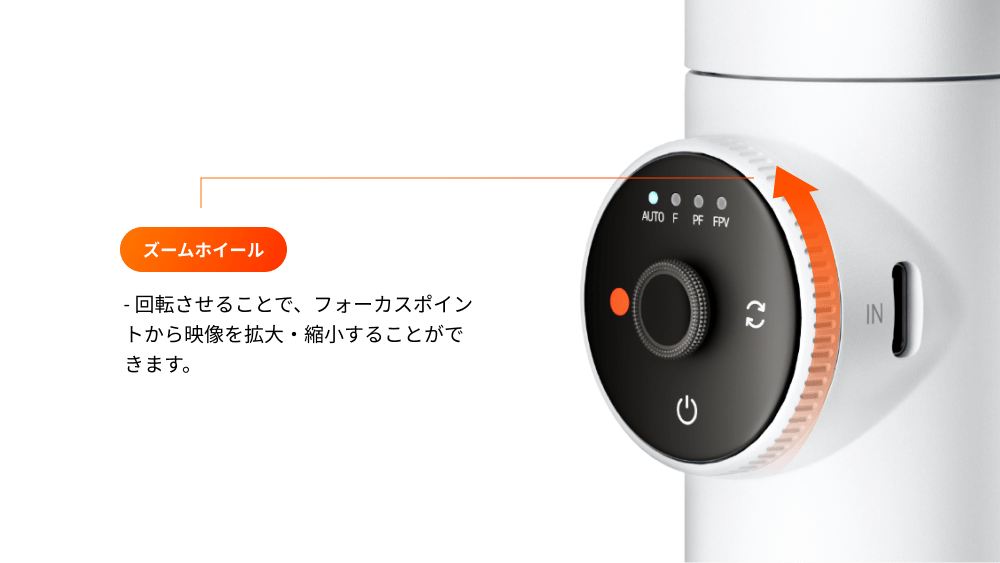
ボタン - Insta360アプリ内
スマートホイールから手を離すことなく、すばやく動画を再生したり、Insta360 アプリを操作したりできます。 方法は次のとおりです。
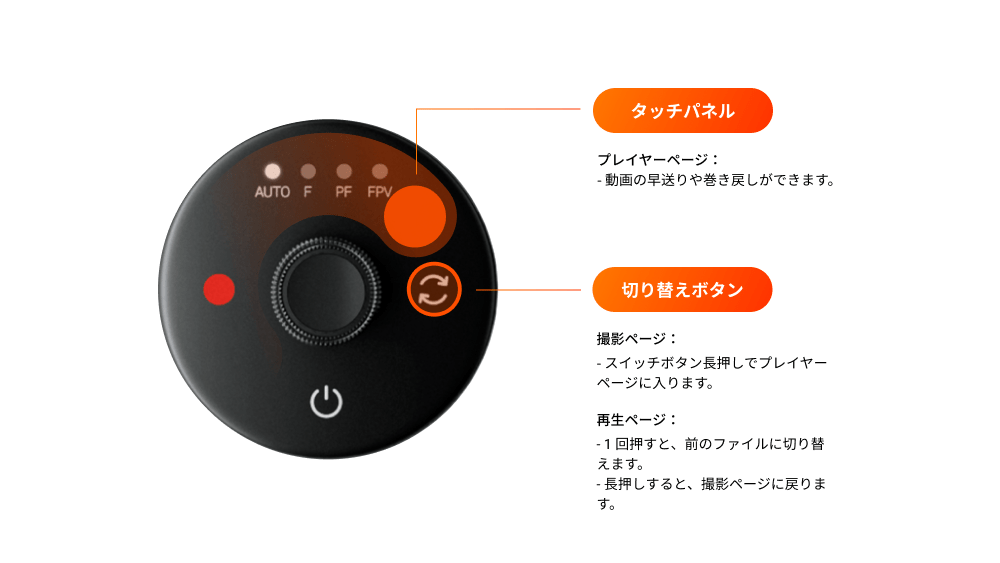

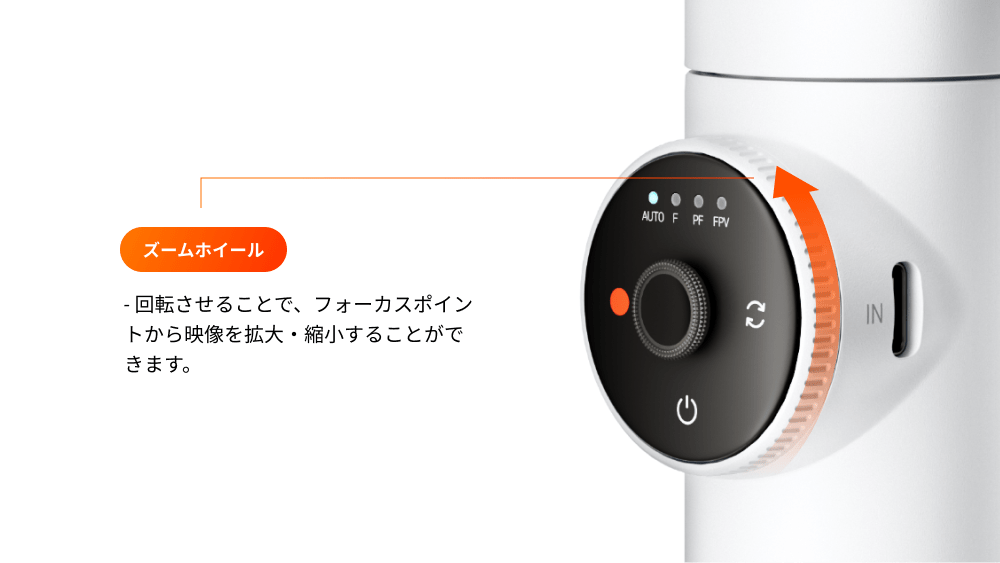
3軸手ブレ補正を活用
バターのようになめらかな撮影の秘密。 3 軸手ブレ補正は動画のブレを吸収し、どんな映像もプロ並みの映像に仕上げてくれます。

各軸はジンバルの動きをさまざまな方向に制御し、スマートフォンカメラの映像をコントロールできます。それぞれの軸を詳しく見ていきましょう。
パン軸:

カメラ ビューを左右に移動します。
ジョイスティックを左右に押して、スマートフォンを動かします。
チルト軸:

スマートフォンを上下に傾けます。
ジョイスティックを上下に押して、スマートフォンを動かします。
ロール軸:

スマートフォンを縦に回転させます。
FPV モードでは、ズーム ホイールでスマートフォンを回転させます。
撮影モード
Flowには、あらゆるシナリオに適応する6つの撮影モードがあります。様々な撮影モードで撮れる最適なシーンを理解しましょう。
タッチパネルを時計回りまたは反時計回りにスワイプするか、スイッチボタンを 2 回タップして、4 つの主要な撮影モードを切り替えます。

各モードの簡単な概要と、おすす撮影シーンを以下にまとめました。
| モード: | 軸: | 機能: | おすすめの 撮影シーン: |
| オートモード(デフォルト) | パンとチルトの動き ロール軸:ロック | 手ブレのないショットを保証します。 ユーザーの動きに基づいて感度を自動的に調整する、より滑らかな映像を実現する初心者向けのモード。 | - ランニング - じっと立っている時 - ウォーキング |
| フォローオード (F) | パンとチルトの動き ロール軸:ロック | ジンバルをより正確に制御するために、被写体の動きに密接に反応します。 | - 上向き、 下向き、斜め方向の映像 |
| パンフォローモード (PF) | パンの動き チルト軸とロール軸: ロック | 映像は水平方向にロックされるため、パン ショットがより安定します。 | - 水平またはロックされた地平線で被写体の周りを撮影する - パンショット |
| FPV モード | チルト、ロール、パンの動き | 3 つの軸すべてが移動します。 ズーム ホイールはロール軸の動きを制御し、スマートフォンを回転させることができます。 | - FPV ドローンのような動きをシミュレーションする - POV ショット |
| ロックモード | チルト、ロール、パン: ロック | スマートフォンは動きに追従しません。 トリガーボタンを押し続けると、ロックモードに入ります。 4 つのインジケータライトが点灯し、ロック モードがオンになっていることを確認します。 ロックモードを終了するには、トリガーボタンを放します。 | - 長距離フォローショット - ハイパーラプス - 被写体を長時間中心に保つ |
| アクティブプラス | 4 つの主要な撮影モード (オート、フォロー、パン フォロー、または FPV) のいずれかと一緒に適用できます。 ロックモードでは使用できません。 | より速い追従速度を提供します。 トリガーボタンを一度押して、すぐにもう一度長押しします。 インジケータライトが 3 回点滅して停止し、再び 3 回点滅して アクティブプラスがオンになっていることを確認します。 | - スポーツの試合など、動きが速い被写体を追う場合 |
ディープトラック 3.0を活用
Flowは見た目だけではありません。 私たちのチームの長年にわたる研究開発により、AI の対象追跡アルゴリズムを新たな高みへと進化させました。ディープトラック 3.0 は、あなたや被写体が動いて被写体の形状が変化しても、比類のない精度と柔軟性で被写体を完璧にフレーミングし、焦点を合わせ続けます。
カスタムフレーミングを利用すれば、固定のフレーミングに制限されない、さらにクリエイティブな映像が撮影できます。 ジョイスティックを使用して、必要に応じてフレームを調整しましょう。
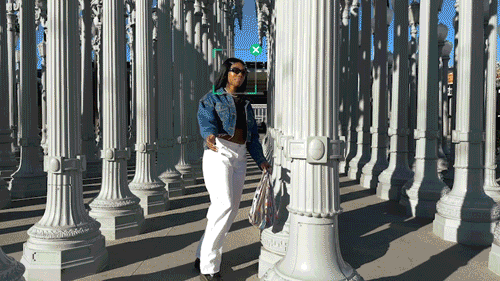
スロー モーション: 最大 240 fps* のトラッキングでスロー モーションショットをレベルアップします。
*互換性はスマートフォンモデルによって異なります。
ズーム追跡: 制限なし。 Flow は、どれだけズームインしても追跡を続けます。ジンバル設定は、安定性を高めるために自動的に調整されます。
常に追跡: 有効にすると、Flow は、3 秒後に見えなくなる他のジンバルとは異なり (人を撮影する場合のみ)、被写体がフレームに戻るまで被写体を識別し続けます。
追跡リカバリー: 被写体がフレームから外れても、Flow はズームアウトするか、移動方向に追従することで追跡を続けます。
ライブモード: ビデオ通話アプリ* やお気に入りのソーシャル メディアでのライブ ストリーミングに対応しているため、友人や家族とチャットしたり、視聴者にストリーミングしたりするときに常にフレーム内にとどめることができます。
*現在、Instagram/TikTok/FaceTime/Skype/Facebook Messenger/WeChat/Lark/Line に対応しています。
追跡を開始するには、Insta360 アプリを開くか、トリガーボタンを1 回押すか、ターゲットを手動で選択します。
ジェスチャー ✋ を使用して、追跡と記録を開始/停止することもできます。

動いている人物、子供、動物、さらには… バスケットボール 🏀 を追跡することを選択できます。
シュートを決めた?バスケモードは、最高のバスケットを認識して自動保存します。 それらを FlashCut で編集して、すばらしいハイライトリールにしましょう。
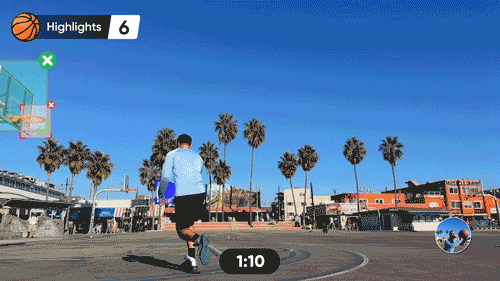
*現在、バスケモードはハーフ コートをサポートし、標準の 1、2、および 3 ポイントシュートを認識します。 良好な照明条件で使用し、iPhone 13 以降で撮影してください。
アプリを連携させた撮影方法と機能
スマートフォンは映画の世界を席巻してきましたが、そんなシネマティックな撮影があなたでも可能になります。
Insta360アプリを使用して、ダイナミックなカメラの動きで映画のような映像を撮影しましょう。
タイムシフト: 動画をスピードアップして、驚異的なハイパーラプスを撮影できます。
モーションタイムラプス: Flow を設定して風景を自動的にパンし、見事なタイムラプスを作成します。
バレル ロール: スマートホイールを使用して、FPV のようなバレル ロールでスマートフォンを回転させます。
ドリー ズーム: ターゲットをズーム インおよびズーム アウトして、有名なハリウッド効果を模倣できます。
ワイドスクリーン モード: ウルトラ ワイド 2.35:1 ビデオを撮影して、より映画のような外観にします。

それだけではありません。 Flow を購入すれば、Insta360 アプリを利用してクリエイティブな AI 編集機能を利用できます。
編集ジーニー(英語名:Shot Genie): アイデアに行き詰まっていますか? これらの Flow 向けのシューティング チュートリアルからインスピレーションをゲットしてください。 動画アイコンをタップするか、音声コマンドを入力すると、AIがシーンに合わせた撮影テンプレートをレコメンドしてくれます。 使用前に音声コントロールとシーン認識を有効にする必要があります。
編集ラボ(英語名:Shot Lab): 超簡単に拡散性のある、バズり動画を作成できます。 タップしてクリップをインポートし、あとは AI に任せましょう
FlashCut: ストーリーを伝えましょう。 AI がハイライトを音楽に合わせて編集簡単にショート動画を作成してくれます。
どこから始めればよいかわからない場合、こちらの動画からまずは撮影のインスピレーションを得ましょう。
さらに詳しいガイダンスについては、YouTube の Insta360のチャンネルやオンラインの製品サポートページをご覧ください。
ソーシャルメディアへの最適な書き出し設定
映像はスマートフォンのアルバムに自動的に保存されるため、作品をすばやく共有できます。 Insta360 アプリで映像を編集した場合、ソーシャルメディアへの最適な書き出し設定は以下です。
Instagram投稿:
解像度: 1080×1350
ビットレート: 13-15Mbps
Instagram ストーリー/Instagram リール/TikTok:
解像度: 1080×1920
ビットレート: 15-20Mbps
YouTube:
解像度: 4K
ビットレート: 65-80Mbps
Facebook:
解像度: 4K
ビットレート: 65-80Mbps

Flowは本公式ストアInsta360.comや全国の量販店(一部店舗を除く)と各社オンラインショップ、Amazon、楽天など各取扱店舗よりご購入頂けます。
Insta360 Flow 通常版の価格は ¥20,500、プロ三脚キットの価格は ¥26,000、Insta360 Flow クリエイターキットの価格は¥28,00です。 サミット ホワイトとストーングレーの 2 色からお選びいただけます。
👇Insta360の公式ラインをフォローして製品サポート、最新情報をゲットしましょう。
.png)